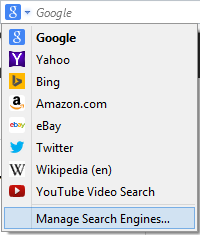 Chrome был первым браузером, представившим миру омнибар, и даже сейчас не существует лучшей альтернативы. Тем не менее, несмотря на всю мощь поиска Google, можно сказать, что омнибар Chrome несколько ограничен. В этом руководстве мы покажем вам, как расширить возможности поиска Firefox, опередив в этой области даже Chrome.
Chrome был первым браузером, представившим миру омнибар, и даже сейчас не существует лучшей альтернативы. Тем не менее, несмотря на всю мощь поиска Google, можно сказать, что омнибар Chrome несколько ограничен. В этом руководстве мы покажем вам, как расширить возможности поиска Firefox, опередив в этой области даже Chrome.
Этот совет основан на окне «Свойства» на боковой панели «Закладки», в частности на поле «Ключевое слово». На первый взгляд кажется, что у этого поля нет никакой цели – и вы будете абсолютно правы. После некоторого изменения URL-адреса, добавленного в закладки, он становится мощным. Однако в Firefox уже есть ряд поисковых систем, которые также стоит добавить, например YouTube.
Создание собственных ярлыков поиска
1. Откройте боковую панель закладок, нажав «Ctrl + B», или окно закладок, нажав «Ctrl + Shift + B». В любом случае щелкните правой кнопкой мыши и выберите создание новой закладки. Откроется окно закладок, содержащее ключевые слова, комментарии и другие не всегда понятные функции.
2. Введите URL-адрес или скопируйте и вставьте его в поле адреса. Вы обнаружите, что при просмотре веб-сайта не все адреса меняются. Например, в Википедии раздел «wikipedia.org/wiki/» остался прежним. Поэтому удалите изменяющийся текст и замените его на «%s».
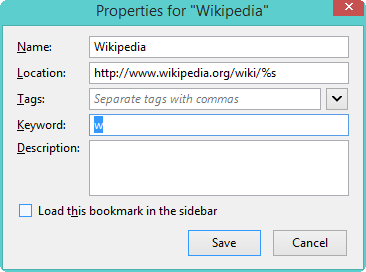
3. Назначьте этому ключевое слово или букву. Буквы работают быстрее, но слова работают так же хорошо.
4. Перейдите в адресную строку и введите ключевое слово и то, что обычно работает на веб-сайте. Если он настроен правильно, вы сможете перейти непосредственно к контенту.
5. Повторите те же действия для своих любимых веб-сайтов. Это позволит вам быстрее осуществлять поиск по сайтам.
Создание ярлыков для поисковых систем
Вместо добавления URL-адресов веб-сайтов вы можете сделать то же самое для поисковых систем.
1. Перейдите в Сайт дополнений Firefox и добавьте в Firefox свои любимые поисковые системы.
6. Нажмите «Управление поисковыми системами» в поле поиска и начните вводить ключевые слова для всех поисковых систем в списке (или удалите те, которые вы не будете использовать). Обязательно избегайте использования одного и того же ключевого слова дважды. Теперь на удивительной панели (также известной как строка URL-адреса) просто введите ключевое слово, а затем термины, которые вы хотите найти. Нажмите Enter, и вы попадете к результатам поиска.
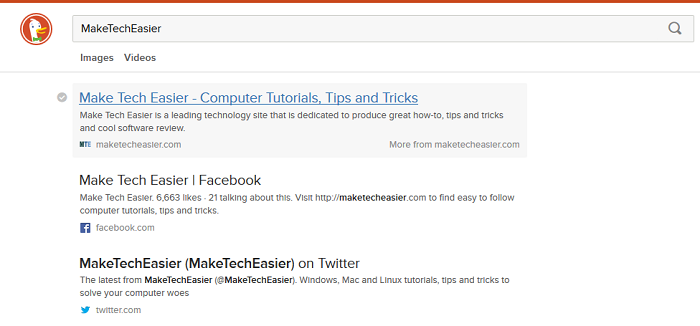
Необязательно. Загрузите и установите расширение Омнибар , чтобы все выглядело так же, как в Chrome. Возможно, это не ускорит поиск, но означает, что весь этот поиск происходит в одном окне. В противном случае вам придется искать закладки в адресной строке и строку поиска существующих движков. Омнибар также можно настроить так, чтобы он скрывал значки поисковых систем, придавая ему более минималистичный вид.
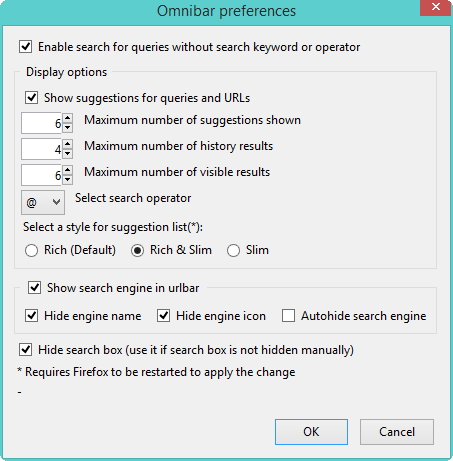
Как это работает
Запись «%s» рассматривается Firefox как заменяемый текст; ввод ключевого слова в строку URL-адреса сокращает остальную часть URL-адреса до этой точки. Размещение слова после этого означает, что Firefox введет это слово как часть адреса. Таким образом, стоит уделить несколько минут тому, чтобы поисковые запросы работали правильно; Ошибку можно легко совершить, но также и исправить ее. Часто дело может сводиться к ошибочному пробелу или чему-то подобному.
На одном веб-сайте может быть несколько ярлыков. Вот несколько примеров его эффективного использования:
- http://www.reddit.com/r/%s – этот URL позволяет легко переходить из одного субреддита в другой. Чтобы сделать это еще быстрее, попробуйте использовать в качестве ключевого слова букву «r».
- http://www.reddit.com/u/%s – этот URL-адрес позволяет очень быстро просматривать страницы пользователей Reddit и не будет конфликтовать с URL-адресом, указанным выше.
- http://www.instagram.com/%s – если ввести ключевое слово, а затем имя пользователя, вы перейдете в профиль Instagram, что позволит легко просмотреть новые записи всех ваших друзей. фотографии.
- http://www.wikipedia/org/wiki/%s – быстрый доступ к любой статье крупнейшей в мире энциклопедии. Опять же, для сайта, которым вы будете пользоваться с такой же вероятностью, как Википедия, это может оказаться целесообразным.
http://www.reddit.com/u/%s. ли>
Mozilla, возможно, и назвала свою адресную строку «Потрясающей панелью», но благодаря коллекции тщательно подобранных ярлыков поиска она становится более чем достойной этого названия. Коллекция тщательно подобранных полезных поисковых запросов может полностью изменить ваше взаимодействие с Firefox, позволяя вам делать гораздо больше за меньшее время. Если ваш рабочий процесс настроен так, как вам нравится, вы никогда не захотите использовать что-либо еще.


